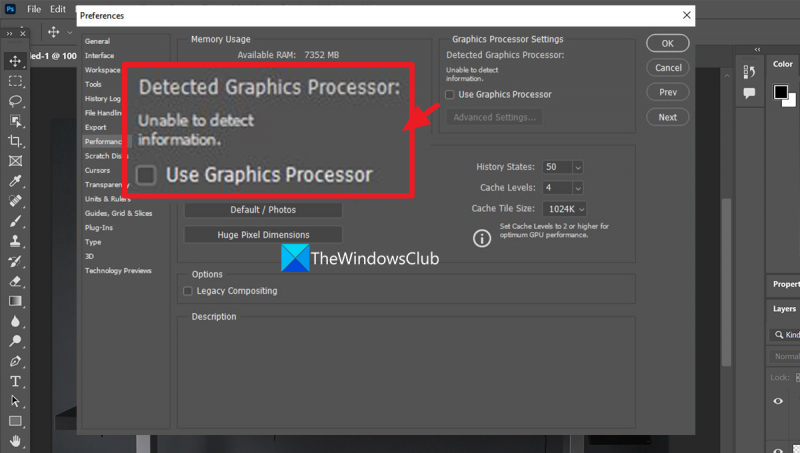Sebagai pakar IT, saya sering ditanya tentang cara terbaik untuk mengendalikan aplikasi intensif grafik seperti Adobe Photoshop. Satu soalan biasa ialah sama ada ia berbaloi atau tidak menggunakan GPU khusus (unit pemprosesan grafik) untuk meningkatkan prestasi. Jawapannya ialah: ia bergantung. Bagi sesetengah pengguna, GPU boleh membuat perbezaan besar dalam kepantasan dan kelancaran Photoshop berjalan. Bagi yang lain, GPU mungkin tidak diperlukan atau malah bermanfaat. Berikut ialah beberapa faktor utama yang perlu dipertimbangkan semasa memutuskan sama ada GPU sesuai untuk anda dan aliran kerja Photoshop anda. Kad grafik boleh menjadi bantuan besar dalam mempercepatkan Photoshop, tetapi ia tidak sesuai untuk semua orang. Jika anda tidak pasti sama ada GPU akan meningkatkan pengalaman Photoshop anda, anda perlu melakukan beberapa penyelidikan dan percubaan untuk mengetahuinya.
Photoshop mempunyai ciri yang baik dan merupakan perisian penyuntingan imej profesional yang paling banyak digunakan. Ia tersedia kepada pengguna melalui langganan. Ciri penyuntingan foto Photoshop tidak tersedia dalam program lain. Beberapa pengguna Photoshop melaporkan melihat GPU tidak dikesan ralat photoshop. Dalam panduan ini, kami mempunyai beberapa penyelesaian untuk membantu anda menyelesaikan masalah dan menggunakan Photoshop secara normal.
Adobe Photoshop GPU Tidak Dikesan

kalau nampak GPU yang dikesan: Tidak dapat mengesan maklumat Photoshop tidak mengesan kad video atau pemproses. Kaedah berikut boleh membantu anda membetulkannya.
web whatsapp tidak berfungsi
- Kemas kini pemacu grafik anda
- Kemas kini photoshop
- Dayakan pengkomposan lama atau pengkomposan berbilang benang dalam Photoshop
- Tetapkan Photoshop kepada prestasi maksimum dalam Panel Kawalan GPU.
Mari selami butiran setiap kaedah dan selesaikan masalahnya.
1] Kemas kini pemacu grafik anda
Untuk sebarang aplikasi atau permainan multimedia berjalan dengan lancar, pemacu grafik perlu dikemas kini dengan kerap kepada versi terkini. Versi terkini mempunyai prestasi yang lebih baik dan membetulkan isu yang diperkenalkan dalam versi sebelumnya.
Untuk mengemas kini pemacu grafik dalam Windows 11/10,
- buka tetapan permohonan dengan mengklik Menang+Saya
- pilih Kemas Kini Windows dari bar sisi kiri
- Tekan Pilihan Lanjutan di sebelah kanan
- pilih Kemas kini tambahan di sebelah kanan
- Kembangkan Kemas kini pemandu untuk melihat sama ada sebarang kemas kini grafik atau pemacu lain tersedia. Jika terdapat kemas kini yang tersedia, pasangkannya.
Sebagai alternatif, anda boleh memuat turun pemacu yang serasi dari tapak web pengilang atau menggunakan program pihak ketiga untuk mengemas kini pemacu grafik.
2] Kemas kini Photoshop
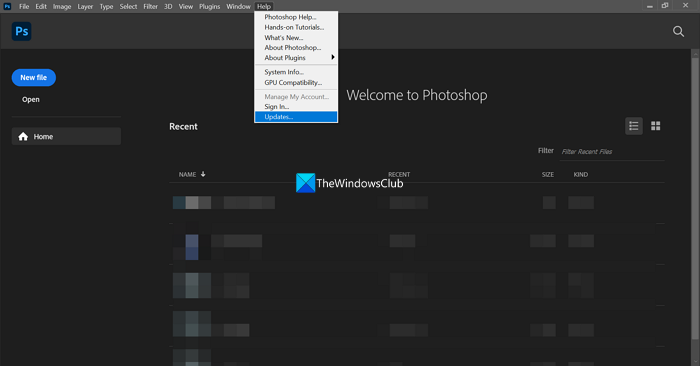
Terdapat kemungkinan bahawa Ralat Tidak Dikesan GPU boleh disebabkan oleh pepijat dalam kemas kini Photoshop sebelumnya atau fail yang rosak. Mengemas kini Photoshop kepada versi terkini akan membetulkannya.
Untuk mengemas kini photoshop,
- Buka photoshop dan klik Tolong dalam bar menu
- Kemudian pilih Kemas kini daripada pilihan. Halaman log masuk Adobe dibuka dalam penyemak imbas web lalai anda. Log masuk dan muat turun versi terkini dari sana dan pasangkannya.
Begini cara anda boleh mengemas kini Photoshop dan membetulkan ralat 'GPU tidak dikesan'.
3] Dayakan pengkomposan lama atau pengkomposan berbilang benang dalam Photoshop.
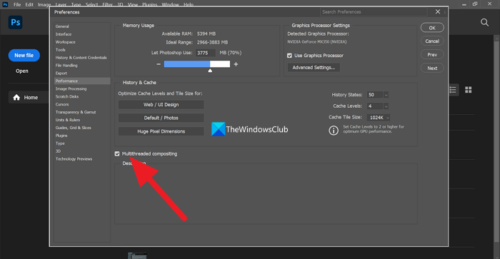
Adobe telah memperkenalkan Legacy Composting kepada Photoshop untuk digunakan apabila pengguna menghadapi sebarang masalah semasa menggunakan ciri tersebut. Ia mendayakan ciri yang diperlukan dan melumpuhkan yang lain semasa anda menggunakan Photoshop selepas mendayakan pengkomposan warisan. Dalam versi terbaru Photoshop, mereka telah mengalih keluar pengkomposan yang telah ditamatkan dan menggantikannya dengan pengkomposan berbilang benang. Kedua-duanya mempunyai ciri serupa yang boleh anda gunakan apabila anda menghadapi masalah prestasi dalam Photoshop. Terdapat kemungkinan besar bahawa ini boleh membetulkan pepijat GPU yang tidak dapat dikesan.
Untuk mendayakan pengkomposan warisan atau pengkomposan berbilang benang dalam Photoshop, klik Sunting dalam bar menu dan tuding ke atas tetapan . Kemudian pilih Prestasi. Tetingkap tetapan akan dibuka. Di sana anda akan menemui pengkomposan Legacy atau Multithread. Klik butang di sebelahnya untuk menghidupkannya. Kemudian klik BAIK.
Baca: Betulkan isu dan isu Photoshop seperti keluar, tutup, dsb.
4] Tetapkan pilihan Prestasi Maksimum kepada Photoshop dalam Panel Kawalan GPU.
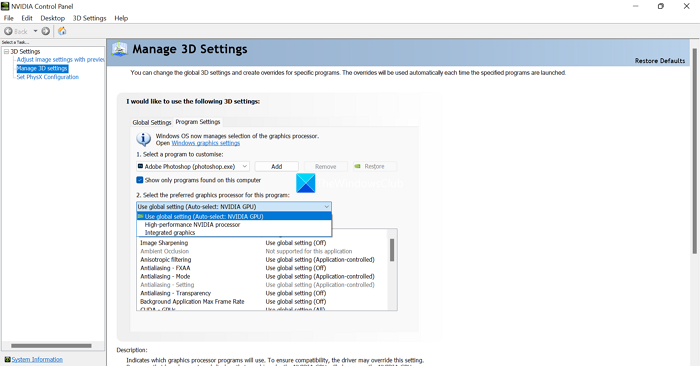
Setiap GPU mempunyai panel kawalan khusus, seperti Panel Kawalan NVIDIA atau Perisian AMD Radeon, yang membolehkan anda membuat perubahan pada kelakuannya dan menukar mod prestasi. Anda boleh menukar mod prestasi aplikasi tertentu dalam panel kawalan ini. Untuk membetulkan isu GPU tidak dikesan, anda perlu menetapkan pilihan 'Prestasi' Photoshop kepada 'Prestasi Maksimum'.
Untuk menetapkan Photoshop kepada Prestasi Maksimum dalam Panel Kawalan NVIDIA,
- Klik kanan pada desktop dan pilih Tunjukkan pilihan lanjutan. Kemudian pilih Panel Kawalan NVIDIA.
- Dalam Panel Kawalan NVIDIA, klik pada Urus tetapan 3D .
- Anda akan menemui dua tab, Tetapan global , dan Tetapan program bawah Saya ingin menggunakan tetapan 3D berikut bab. Tekan pada Tetapan program tab
- Sekarang klik butang lungsur di bawah Pilih program untuk disesuaikan dan pilih Adobe Photoshop (photoshop.exe) daripada senarai.
- Klik menu lungsur di bawah Pilih pemproses grafik pilihan anda untuk program ini dan pilih Pemproses NVIDIA berprestasi tinggi .
Pilihan mungkin berbeza dalam panel kawalan GPU anda, tetapi semuanya mempunyai perkataan yang serupa.
Ini adalah cara berbeza yang boleh anda perbaiki Adobe Photoshop GPU Tidak Dikesan ralat.
Bagaimana untuk membaiki GPU Photoshop yang tidak dapat dikesan?
Terdapat pelbagai cara untuk membaiki GPU Photoshop Tidak Dikesan ralat. Mereka mengemas kini pemacu grafik, mengemas kini Photoshop, mendayakan pengkomposan warisan atau pengkomposan berbilang benang, atau menetapkan Photoshop kepada prestasi tinggi atau maksimum dalam tetapan GPU.
Bagaimana untuk mendayakan GPU dalam Photoshop?
Anda perlu menavigasi ke tetapan prestasi Photoshop pada PC anda melalui menu Edit. Seterusnya, anda perlu menyemak kotak 'Gunakan GPU' dan klik 'OK' untuk mendayakan GPU dalam Photoshop. Bacaan berkaitan: Photoshop terus membeku atau membeku pada Windows PC.